Использование элементов диалога
Задание.
Спроектировать приложение, интерфейс которого включает форму, многострочный элемент вывода TextBox, элемент диалога SaveFileDialog и кнопку.
При клике по кнопке в файл, заданный в элементе диалога saveFileDialog1, выводится строки текста из элемента вывода textBox1.
Интерфейс.

Рис. Интерфейс приложения
Порядок создания элементов управления
| Элемент SaveFileDialog |
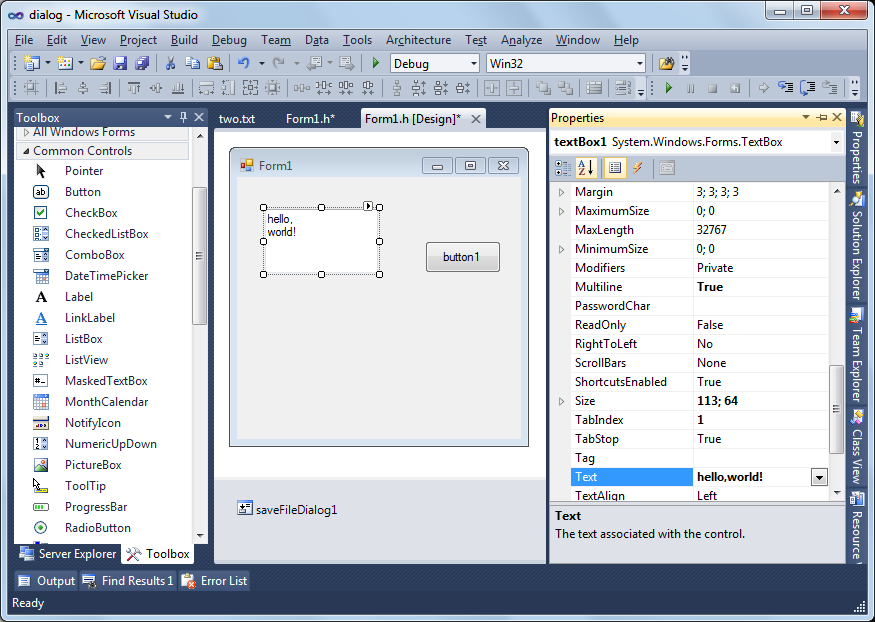
Рис. Окно дизайнера формы
Файл out.txt
Hello,
world!
Класс формы
#pragma once
namespace dialog {
using namespace System;
using namespace System::ComponentModel;
using namespace System::Collections;
using namespace System::Windows::Forms;
using namespace System::Data;
using namespace System::Drawing;
using namespace System::IO;
using namespace System::Text;
public ref class Form1 : public System::Windows::Forms::Form
{
public:
Form1(void)
{
InitializeComponent();
}
protected:
~Form1()
{
if (components)
{
delete components;
}
}
protected:
private: System::Windows::Forms::Button^ button1;
private: System::Windows::Forms::SaveFileDialog^ saveFileDialog1;
private: System::Windows::Forms::TextBox^ textBox1;
private:
System::ComponentModel::Container ^components;
#pragma region Windows Form Designer generated code
void InitializeComponent(void)
{
this->button1 = (gcnew System::Windows::Forms::Button());
this->saveFileDialog1 = (gcnew System::Windows::Forms::SaveFileDialog());
this->textBox1 = (gcnew System::Windows::Forms::TextBox());
this->SuspendLayout();
// button1
this->button1->Location = System::Drawing::Point(188, 64);
this->button1->Name = L"button1";
this->button1->Size = System::Drawing::Size(76, 32);
this->button1->TabIndex = 0;
this->button1->Text = L"button1";
this->button1->UseVisualStyleBackColor = true;
this->button1->Click += gcnew System::EventHandler(this, &Form1::button1_Click);
// textBox1
this->textBox1->Location = System::Drawing::Point(28, 32);
this->textBox1->Multiline = true;
|
|
|
this->textBox1->Name = L"textBox1";
this->textBox1->Size = System::Drawing::Size(113, 64);
this->textBox1->TabIndex = 1;
this->textBox1->Text = L"hello,\r\nworld!";
this->textBox1->TextChanged += gcnew System::EventHandler(this, &Form1::textBox1_TextChanged);
// Form1
this->AutoScaleDimensions = System::Drawing::SizeF(6, 13);
this->AutoScaleMode = System::Windows::Forms::AutoScaleMode::Font;
this->ClientSize = System::Drawing::Size(284, 262);
this->Controls->Add(this->textBox1);
this->Controls->Add(this->button1);
this->Name = L"Form1";
this->Text = L"Form1";
this->ResumeLayout(false);
this->PerformLayout();
}
#pragma endregion
private: System::Void button1_Click(System::Object^ sender, System::EventArgs^ e) {
String ^s;
this->saveFileDialog1->ShowDialog();
s=this->saveFileDialog1->FileName;
TextWriter^ out = gcnew StreamWriter( "two.txt" );
out->WriteLine(textBox1->Lines[0]);
out->Write(textBox1->Lines[1]);
out->Close();
}
private: System::Void textBox1_TextChanged(System::Object^ sender, System::EventArgs^ e) {
//......
}
};
}
Контрольные вопросы.
Практическое занятие 5.
Визуальное проектирование программ в среде VisualStudio. Графика. Язык С++
Цели и задачи работы
Теоретические положения.
Использование элементов диалога
Задание.
Спроектировать приложение, интерфейс которого включает форму, элемент вывода графики PictureBox, кнопки button1 и button2.
При клике по кнопке button1 на форме рисуется отрезок прямой красного цвета.
При клике по кнопке button2 в элементе PictureBox рисуется отрезок прямой синего цвета.
|
|
|
Интерфейс.
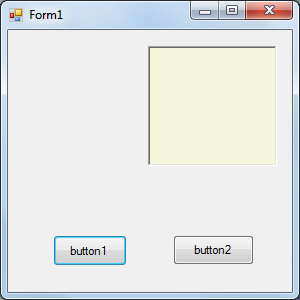
а) после запуска
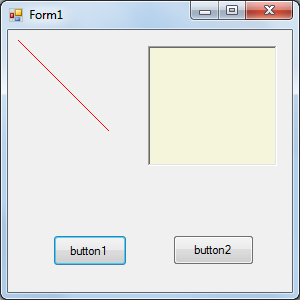
а) после нажатия button1

а) после нажатия button1
Рис. Интерфейс приложения
Дата добавления: 2019-09-13; просмотров: 217; Мы поможем в написании вашей работы! |

Мы поможем в написании ваших работ!
